對於可以播放音樂的設備來說,這是一個很棒的功能,如果它可以使用以音樂為主要產品的平台或服務來存取它,那就更好了。 Fitbit 就是其中之一,如果您擁有一台,則有必要弄清楚如何 將 Spotify 連接到 Fitbit.
儘管有一些 Fitbit 特定型號支援 Spotify,例如 Fitbit Versa 系列、Fitbit Charge 4 和 Fitbit Ionic,但能夠擁有 Spotify 音樂播放功能真的很棒!
因此,如果您擁有我們剛才提到的任何 Fitbit 型號,那麼最好了解可以執行的將 Spotify 連接到 Fitbit 的程序或方法。 在這篇文章中,我們將與您分享如何做到這一點,所以如果您有興趣,最好閱讀這篇文章直到最後。
內容指南 第 1 部分:讓我們將 Spotify 連接到 Fitbit 第 2 部分:從 Spotify 串流您最喜愛的曲目的最便捷方式是什麼?總結
第 1 部分:讓我們將 Spotify 連接到 Fitbit
在我們繼續了解如何將 Spotify 連接到 Fitbit 的逐步過程之前,我們必須了解一些事實。
為了在 Fitbit 上欣賞 Spotify 音樂,您必須訂閱 Spotify 的 Premium 版本(如果您沒有訂閱,可以透過多種方式訂閱) 免費獲得 Spotify 的免費 Premium 帳戶)。 就好像 Fitbit 只會充當您的遙控器或控制器來存取手機上正在播放的 Spotify 音樂曲目。
需要注意的是,您無法享受離線播放支援。 這意味著您的 Fitbit 必須始終連接到網絡,並且必須始終放置或佩戴在手機附近,以便透過使用來欣賞音樂。
在本文的這一部分中,我們將了解如何將 Spotify 連接到 Fitbit,並為您提供有關它的逐步過程,讓我們看看下面的這些步驟。
步驟#1:當然,您需要在手機和 Fitbit 上安裝 Spotify 應用程式。 然後,您現在可以啟動 Fitbit 行動應用程式,然後點擊 頭像圖標 您將在螢幕的右上角看到它。 點擊後,您將看到您的個人資料。
步驟#2:然後,您需要選擇要下載 Spotify 的設備,然後選擇 應用程式,然後 所有的應用程序。 您可以開始滾動,直到您能夠看到 Spotify 應用程序,然後選擇 安裝 選項。 在安裝過程中,有時會要求您授予特定操作的權限,您必須確保授予所需的權限。
第三步:安裝完成後,選擇 設定 選項,然後開始按照您將看到的所有螢幕說明進行操作,以便使用 Premium 訂閱登入您的 Spotify 帳戶。
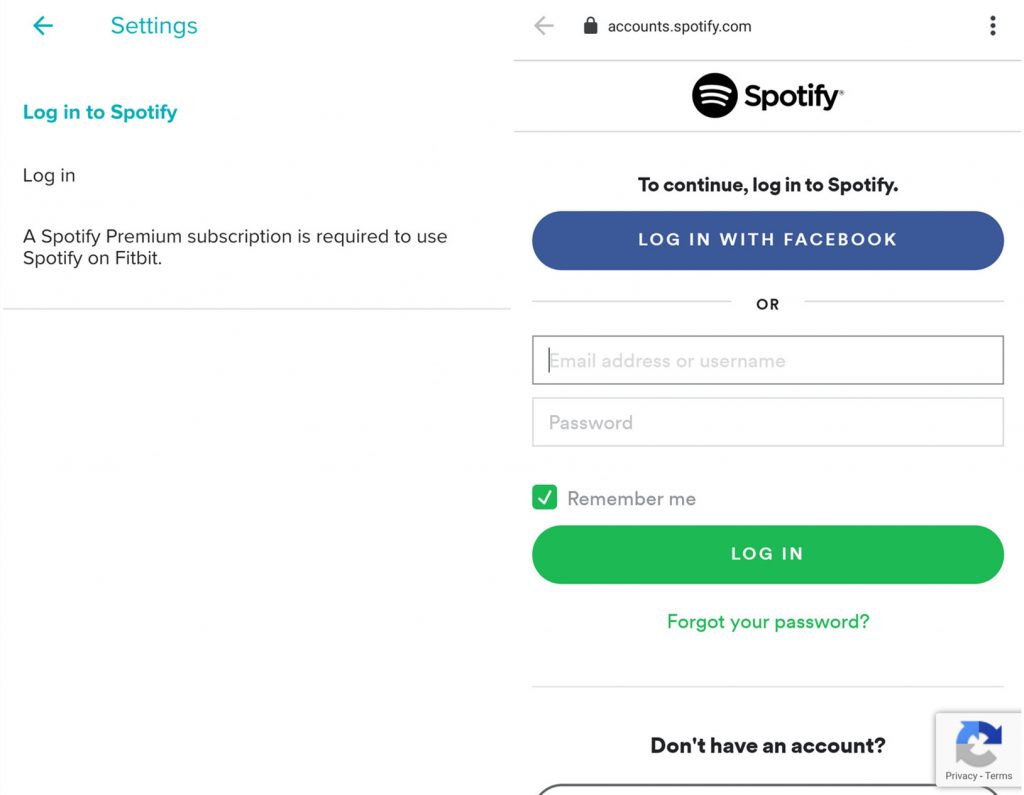
完成並執行上述所有步驟後,您的手機將確認 Spotify 應用程式已安裝在您的 Fitbit 上。 現在,您可以開始將應用程式同步到 Fitbit,然後點擊 Spotify 應用程序,最終聆聽您喜愛的歌曲!
在 Fitbit 上播放音樂
現在您已經仔細遵循瞭如何將 Spotify 連接到 Fitbit 的步驟,現在是時候播放音樂了,正如我們之前所說的。 在使用串流 Spotify 音樂時,您必須了解一些事情 Fitbit.
Fitbit 確實有內建麥克風,但它沒有揚聲器,因此您需要提供外部揚聲器才能聽到您正在播放的音樂。 部分支援的裝置包括平板電腦、電腦、智慧型手機、任何藍牙耳機、智慧家居揚聲器以及與 Spotify Connect 相容並支援的揚聲器。
透過使用 Fitbit 應用程序,您還可以開始瀏覽播放清單、快退音樂、跳過歌曲或隨機播放歌曲。 然後,您只需向右滑動即可選擇“庫”並查看所有播放清單選項。
如果您正在聽 Spotify 推薦的歌曲,您也可以選擇喜歡它以供將來參考。 透過這樣做,歌曲將被添加到單獨的播放清單中。 由於我們正在討論如何將 Spotify 連接到 Fitbit,因此您還可以享受最適合您鍛鍊課程的鍛鍊播放清單。
使用 Fitbit 串流 Spotify 音樂的限制
即使這看起來很划算,但如果您將 Spotify 連接到 Fitbit,則必須考慮一些限制。 我們創建了一個您可以使用的列表,如下所示:
- Fitbit 沒有內建揚聲器,如果您沒有攜帶手機且不使用手機播放 Spotify,則無法進行戶外跑步。
- 您無法單獨使用 Fitbit 搜尋歌曲、藝人和專輯。
- 無法在內部儲存 Spotify 音樂以便在離線時收聽它們。 您也無法從 Fitbit 手動建立新的播放列表,您只能喜歡從預先製作的播放清單中看到的歌曲。
好吧,現在,您可以使用 Fitbit 作為輔助控件,它支援播放控制,這對您也很有幫助,如果您訂閱了 Spotify Premium,那麼更是如此,而且您的 Fitbit 始終伴隨您!
第 2 部分:從 Spotify 串流您最喜愛的曲目的最便捷方式是什麼?
Spotify 音樂解鎖器 是一件偉大的事情,有可能 將 Spotify 連接到 Fitbit然而,考慮到需要訂閱高級版,那麼事情就不會那麼簡單了。
儘管 Spotify 是音樂串流媒體最受歡迎的服務之一,但並不是人們有能力支付訂閱費用,因此最好的選擇是尋找其他工具來幫助您。
在本文的這一部分,我們將與您分享一個專業的工具,可以幫助您解鎖和 將 Spotify 中的音樂檔案轉換為更簡單的格式,例如 MP3,還有更多。 該工具將確保轉換過程無損,為您提供所需的最佳輸出。
為了開始使用該工具,您需要在要使用的電腦上下載並安裝該工具,有一些連結將為您提供開始安裝過程的說明,這些連結是:
對於 Mac 計算機:https://www.ios-unlocker.com/download/spotify-music-unlocker.dmg
適用於 Windows 電腦:https://www.ios-unlocker.com/download/spotify-music-unlocker.exe
下載工具並將其安裝到您將使用的裝置後,您必須註冊它。 如果您使用該網站購買了該工具,您將透過電子郵件收到許可證金鑰。 要開始註冊 Spotify Music Unlocker,您需要:
步驟#1:開啟 Spotify Music Unlocker,然後尋找 “未激活” 選項,看到它後,點擊它。
步驟#2:開始在指定區域填寫您的電子郵件地址,使用您用於購買許可證密鑰的電子郵件地址,您也必須輸入您的許可證密鑰。
步驟#3:然後您將看到「啟動」按鈕,為了完成註冊,請點擊 “啟用”.
在某些情況下,您可能想要使用完整版本,但如果您尚未購買許可證,請點擊 “立即購買” 您將看到彈出視窗中的選項。
有時註冊程序可能會失敗,這可能是由於以下原因造成的。
- 您輸入的婚禮地址不正確。
- 您可能在電子郵件地址或註冊碼之前或之後新增了空格。
- 您可能購買了錯誤版本的許可證。
如果註冊失敗,您無需擔心,您可以隨時聯繫客戶支持,並詢問您可以做的事情。 現在,讓我們了解如何借助以下過程來處理轉換。
步驟#1:啟動 Spotify Music Unlocker 和 Spotify Web Player,然後從該工具的主介面 “打開 Spotify 網絡播放器” 必須單擊選項。

步驟#2:在介面的右上角,選擇 “登錄” 存取您的 Spotify 帳戶的選項。 您可以隨時點擊 “註冊” 如果您還沒有帳戶,可以選擇開始建立帳戶。
步驟#3:開始選擇要新增到介面的播放清單、專輯或歌曲。 您可以點擊綠色新增圖示來新增所有歌曲。 也可以將專輯、播放清單或歌曲拖曳到綠色添加圖示。 如果您想要轉換一首歌曲,可以將歌曲標題拖曳到藍色圖示上。
步驟#4:選擇您想要的結果格式。 您可以選擇 MP3、 後手、WAV 和 M4A。 然後,您應該指定一個資料夾來保存輸出文件,或者您可以根據需要建立一個新資料夾。
步驟#5:選擇所有曲目或一首歌曲,然後點擊 “轉變” 選項卡以便繼續該過程。

人們也讀 發現最佳 Spotify 播放列表 將 Spotify 播放列表轉換為 MP3:綜合指南
總結
很高興有多種方法可以 將 Spotify 連接到 Fitbit,當您遵循我們討論過的規則時,事情就可以輕鬆地按預期進行。 接下來應該做什麼或將做出什麼選擇始終是您的選擇。 畢竟,您最好的選擇是使用 Spotify Music Unlocker,音樂檔案的解鎖和轉換將比以往更容易。
羅西(Rosie)撰寫
上次更新時間:2023-07-17